哈喽大家好,欢迎来到虚拟化时代君(XNHCYL),收不到通知请将我点击星标!“ 大家好,我是虚拟化时代君,一位潜心于互联网的技术宅男。这里每天为你分享各种你感兴趣的技术、教程、软件、资源、福利…(每天更新不间断,福利不见不散)

第一章、引言
本章节主要讨论如何在Dell R730xd安装VMware ESXi 8.0u3d
第二章、操作步骤
1.通过dell服务器的带外idrac,配置好raid,如图所示。

2.挂载VMware ESXi镜像文件

3.选择引导从虚拟CD引导

4.重启进行引导

5.加载中

6.选择enter开始安装

7.选择F11接受

8.进行安装文件扫描

9.选择安装的磁盘,我们选择raid1的446G

10.扫描加载中
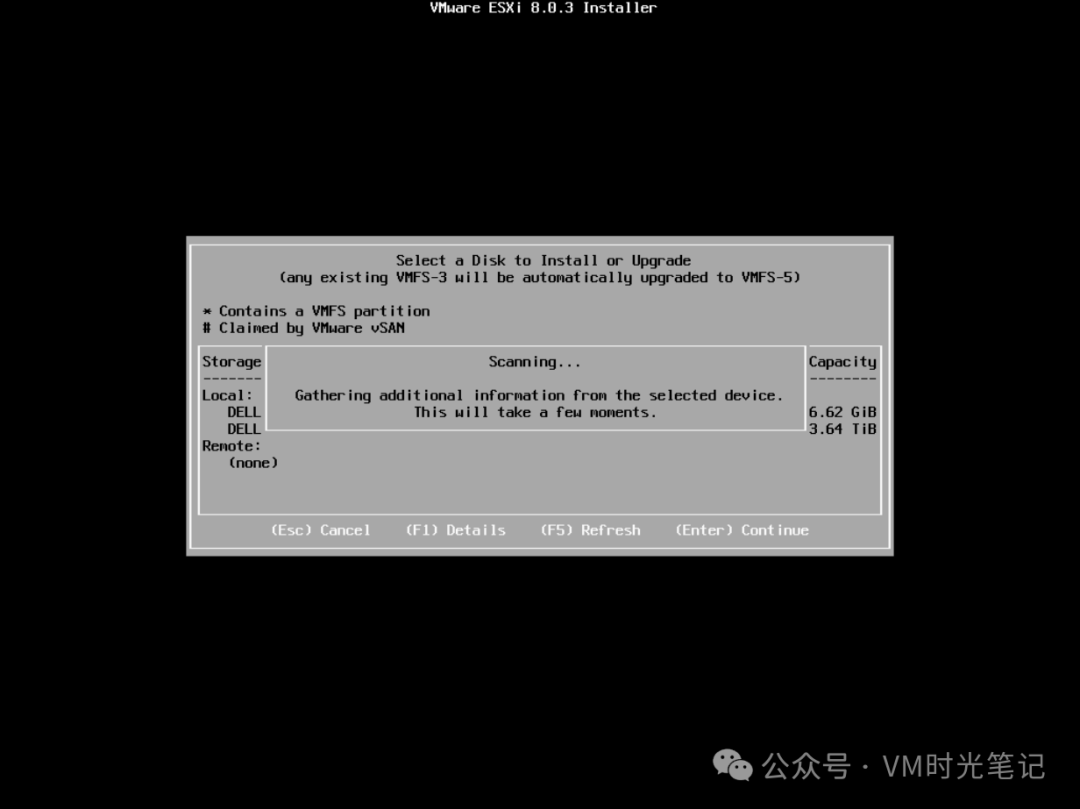
11.enter进行安装
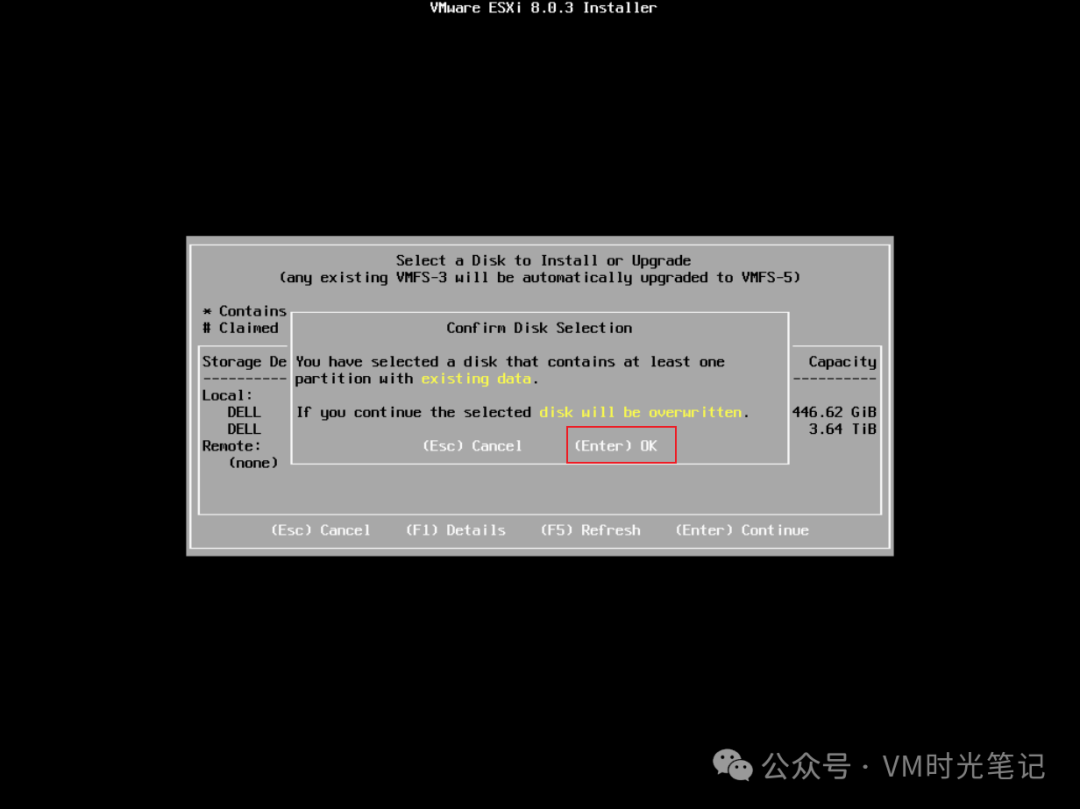
12.默认键盘
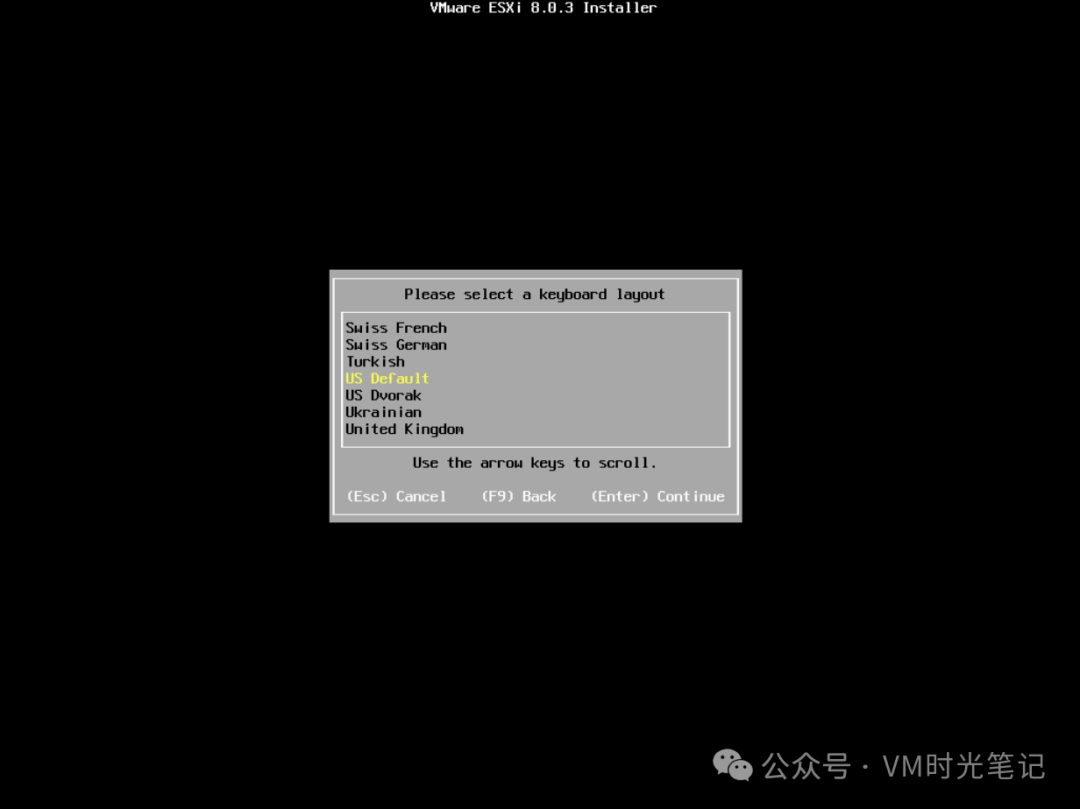
13.输入一个密码
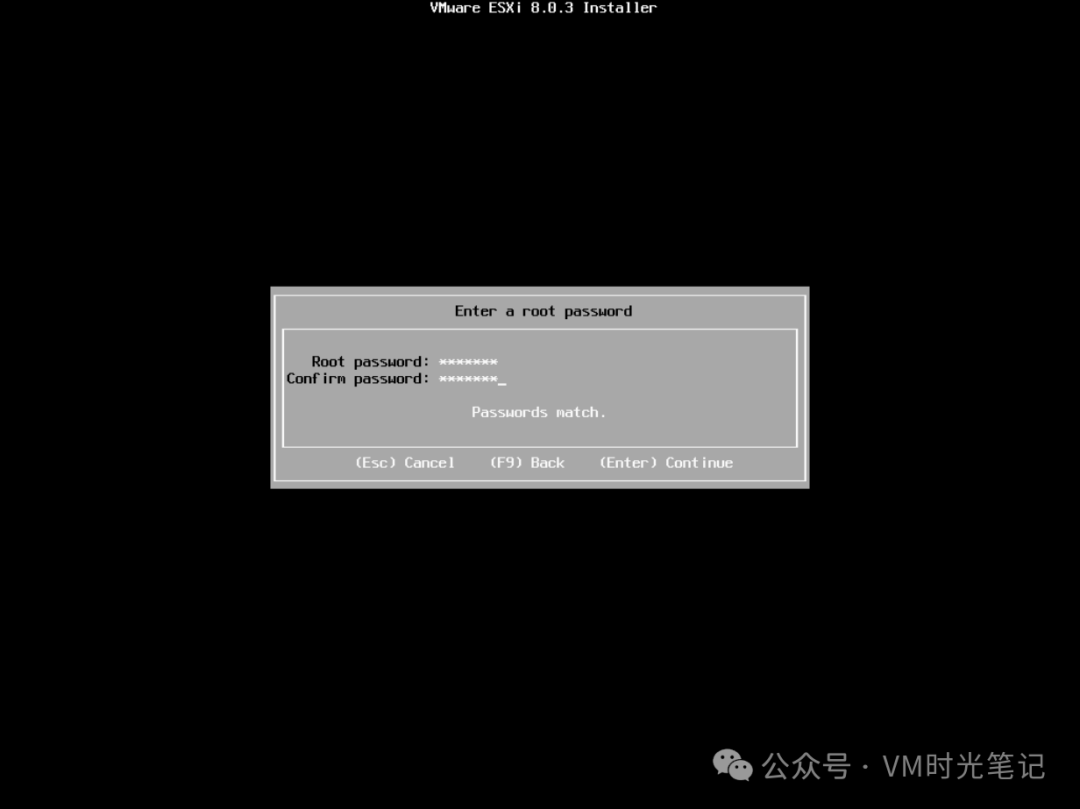
14.Enter进行安装
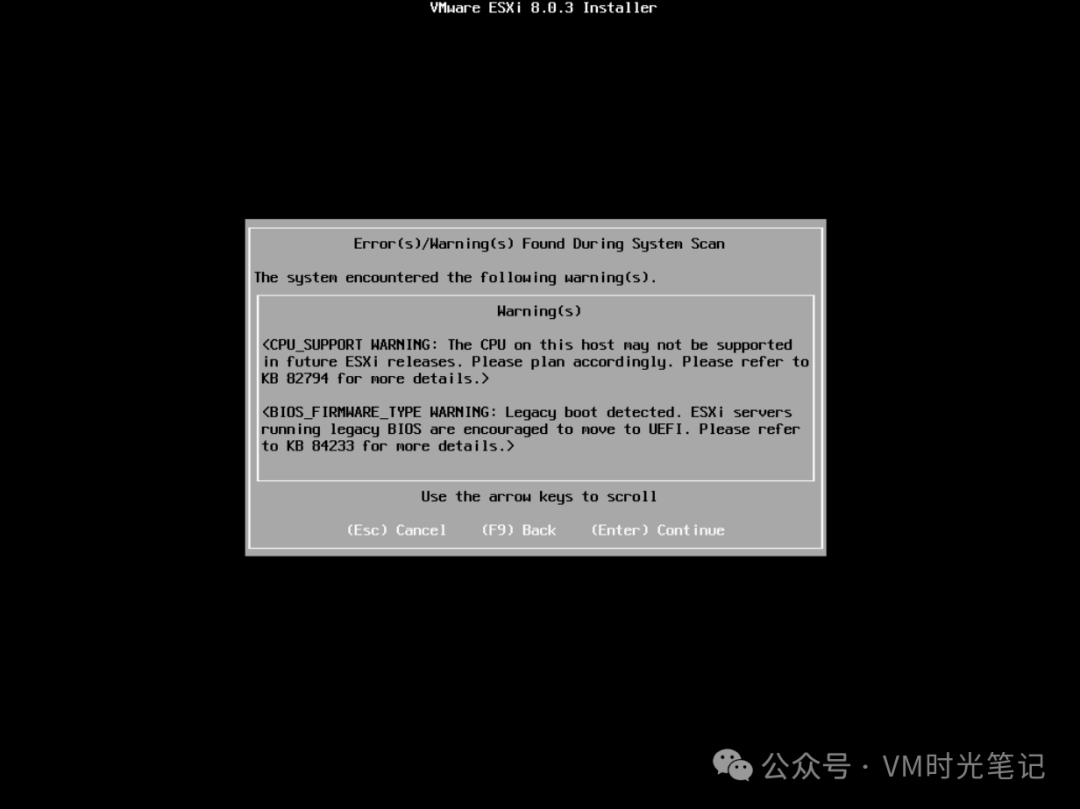
15.F11进行安装
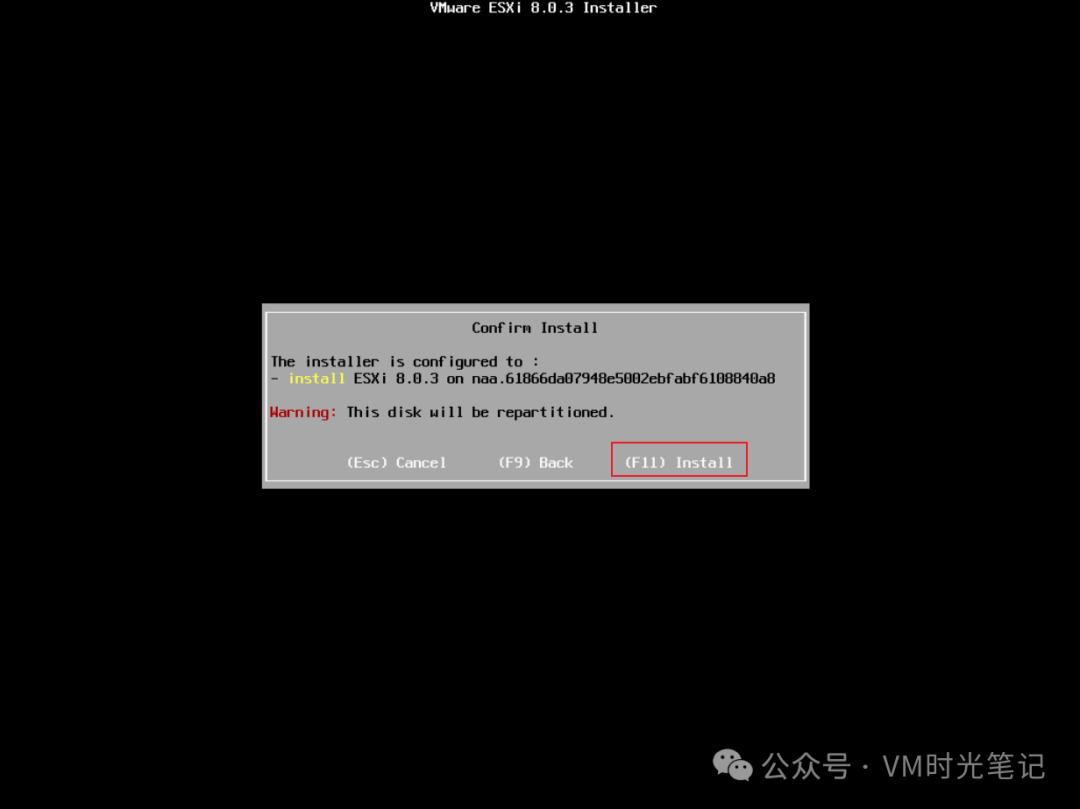
16.安装进度
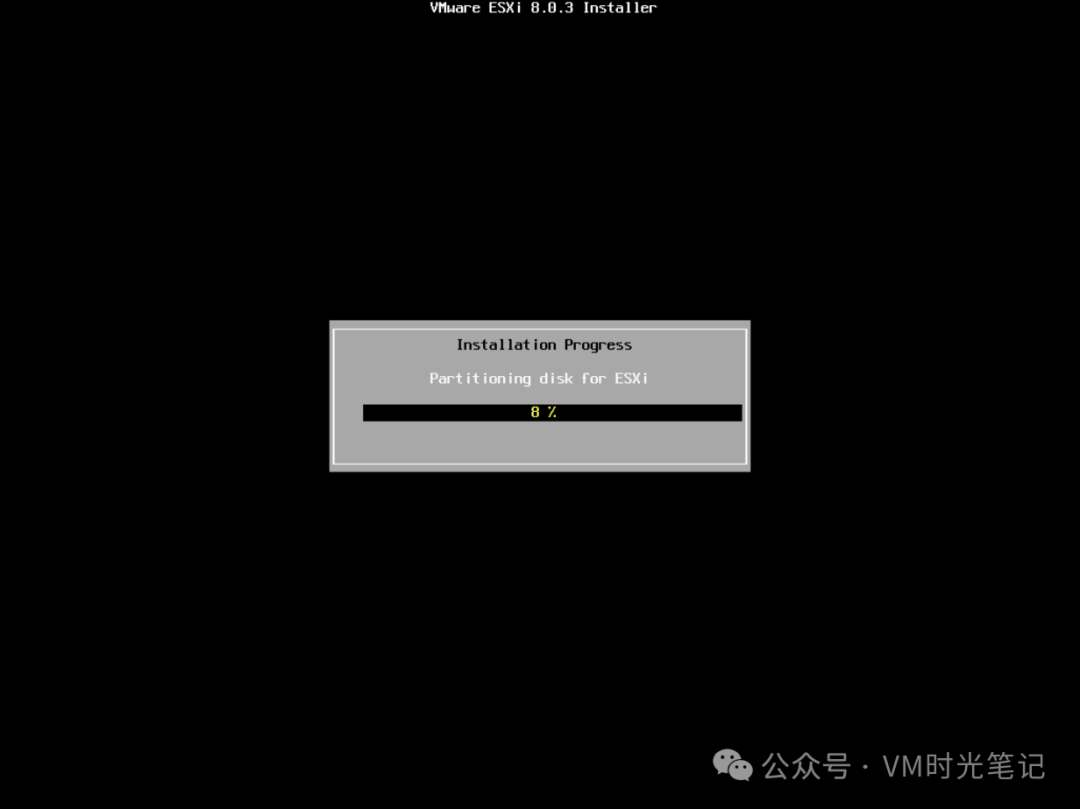
17.移除安装的介质
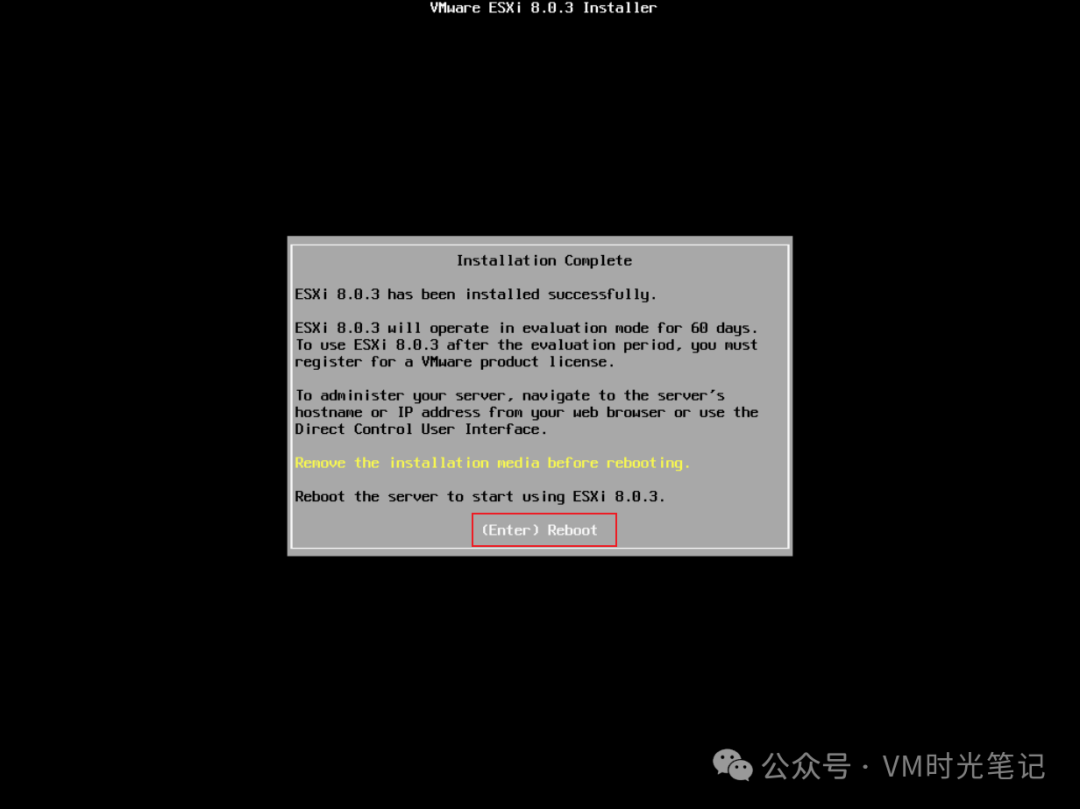
18.idrac中断开连接的CD
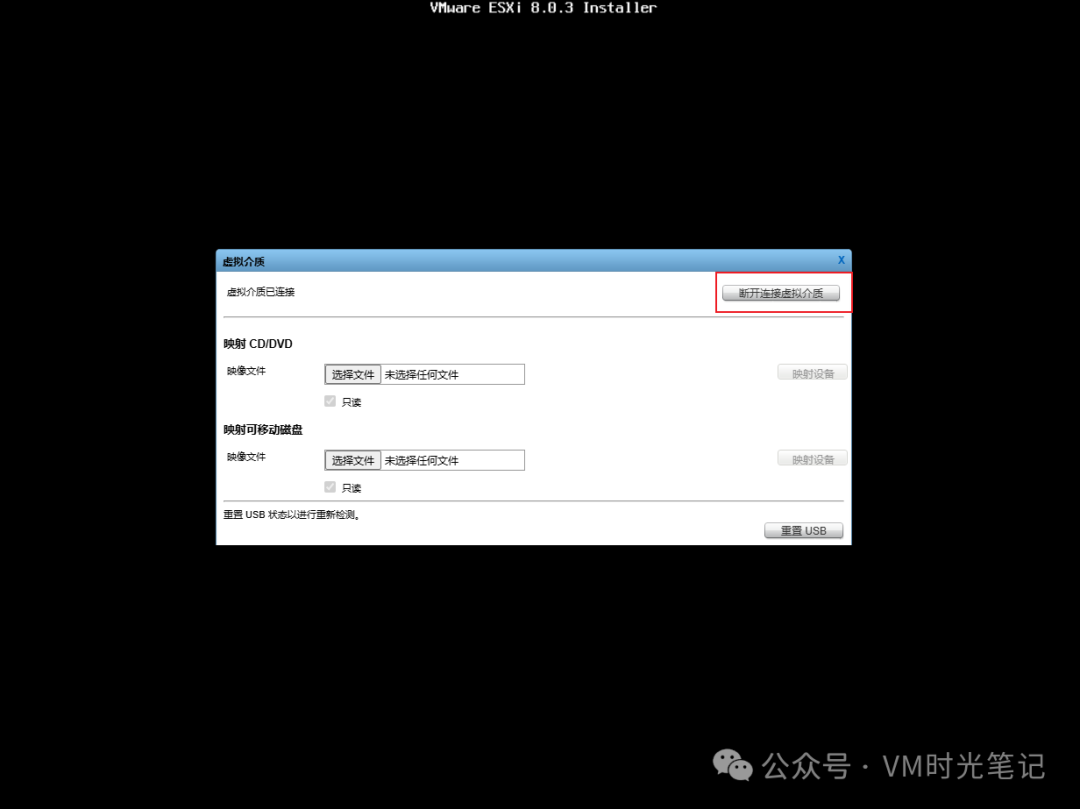
19.开始引导安装
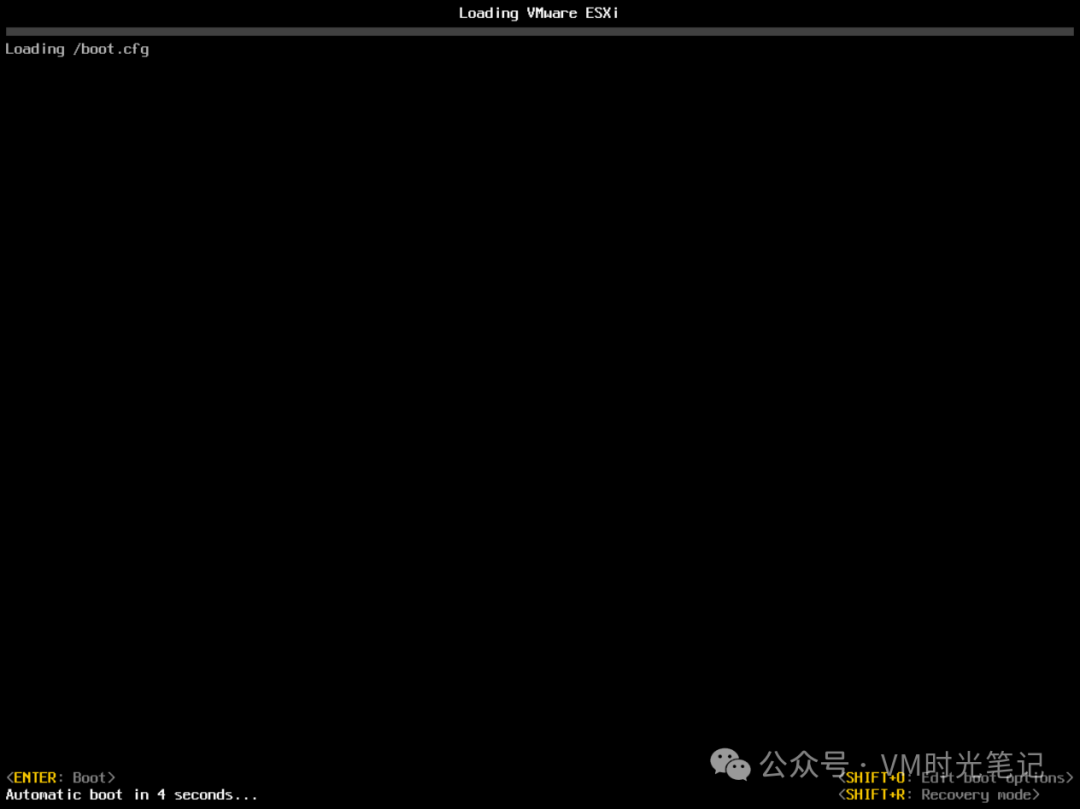
20.安装完毕,自动获取ip地址
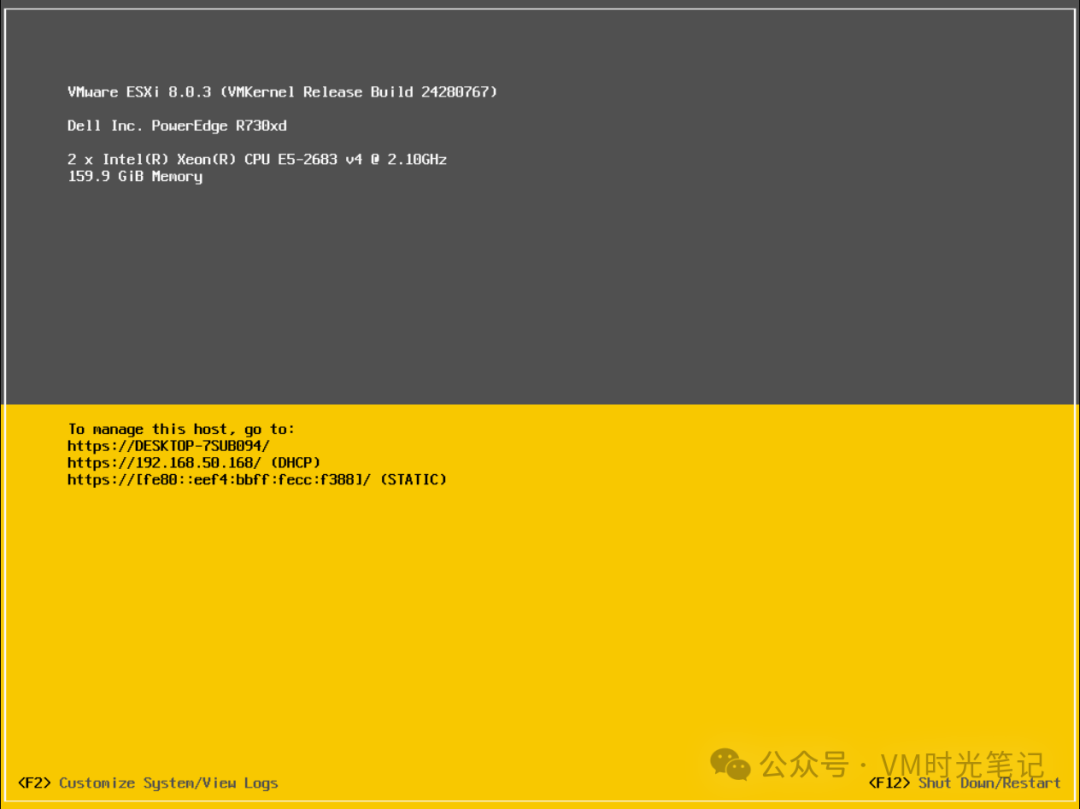
21.F2进入修改网络
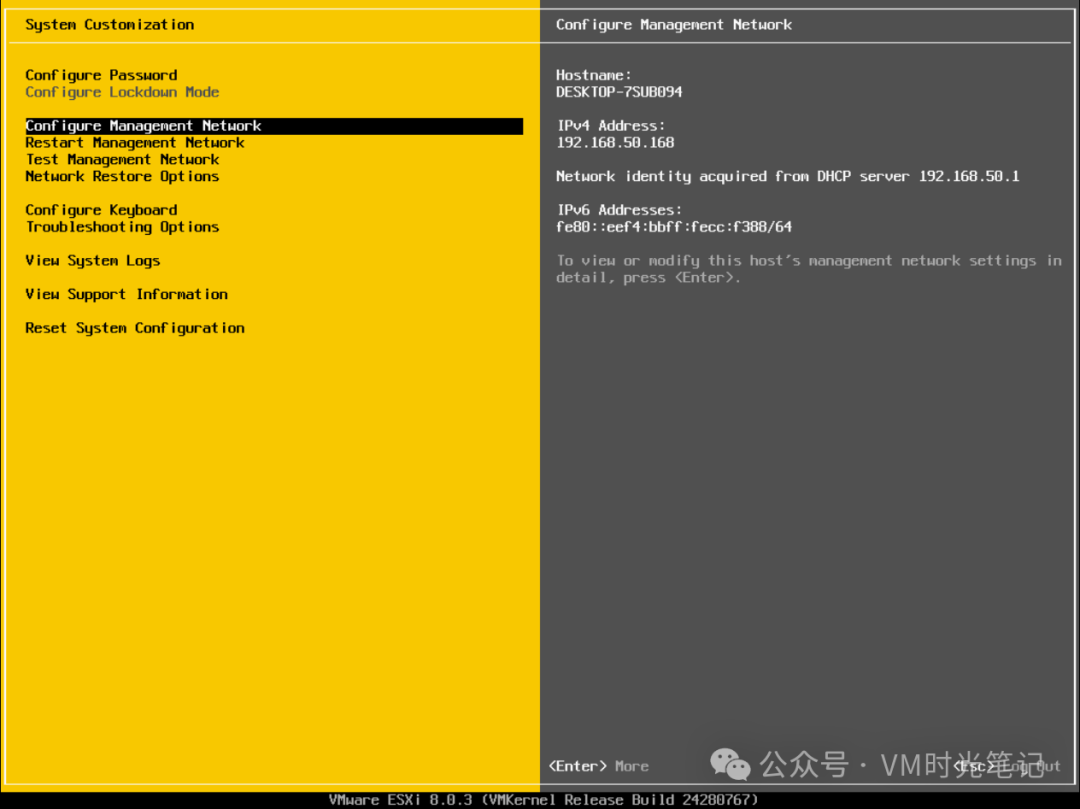
22.设置ip为固定ip
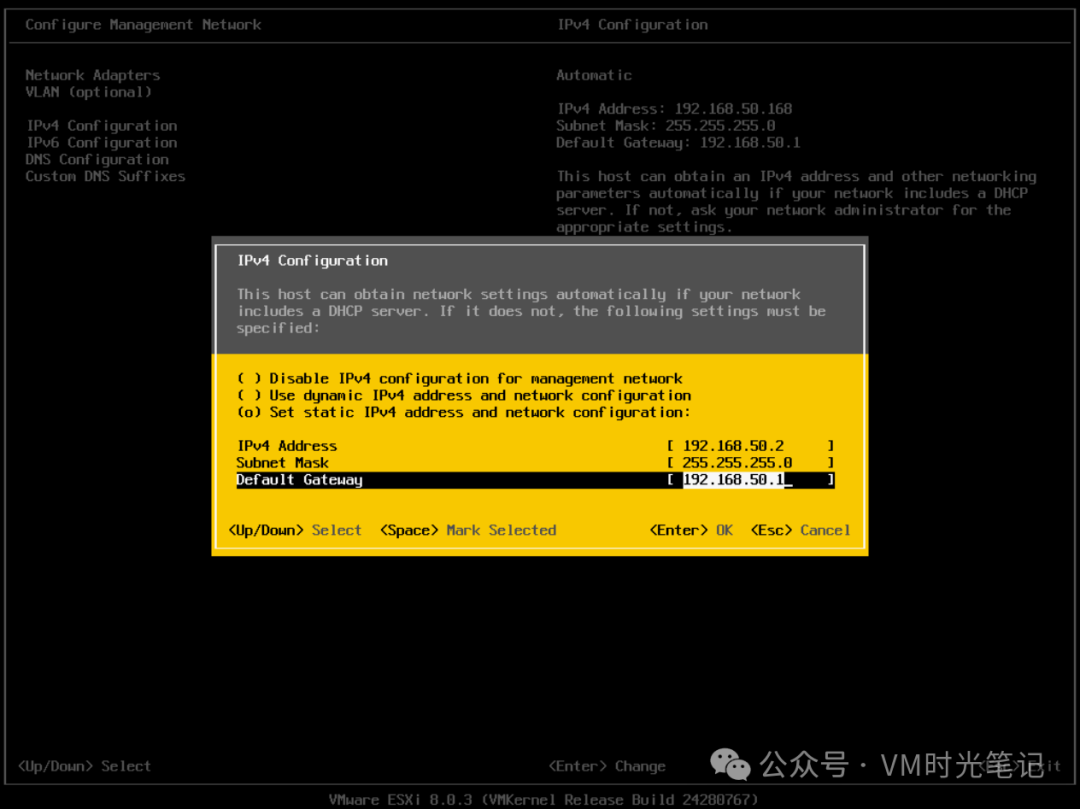
23.禁用ipv6
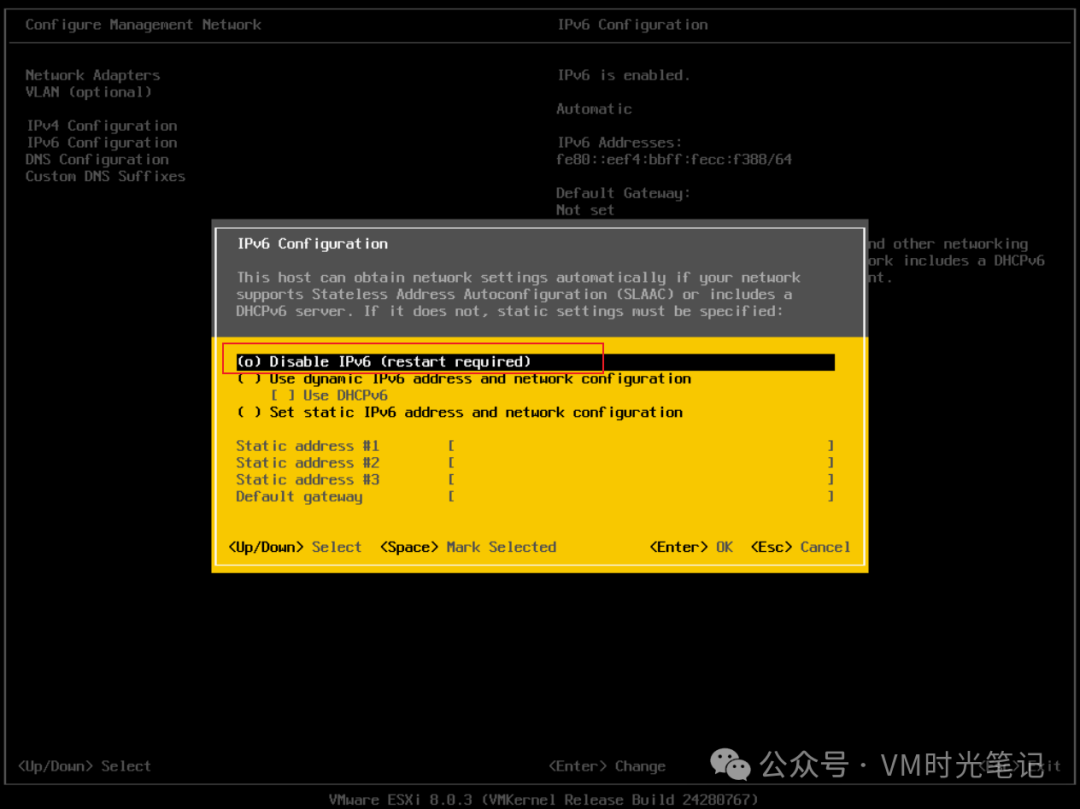
24.设置一个DNS
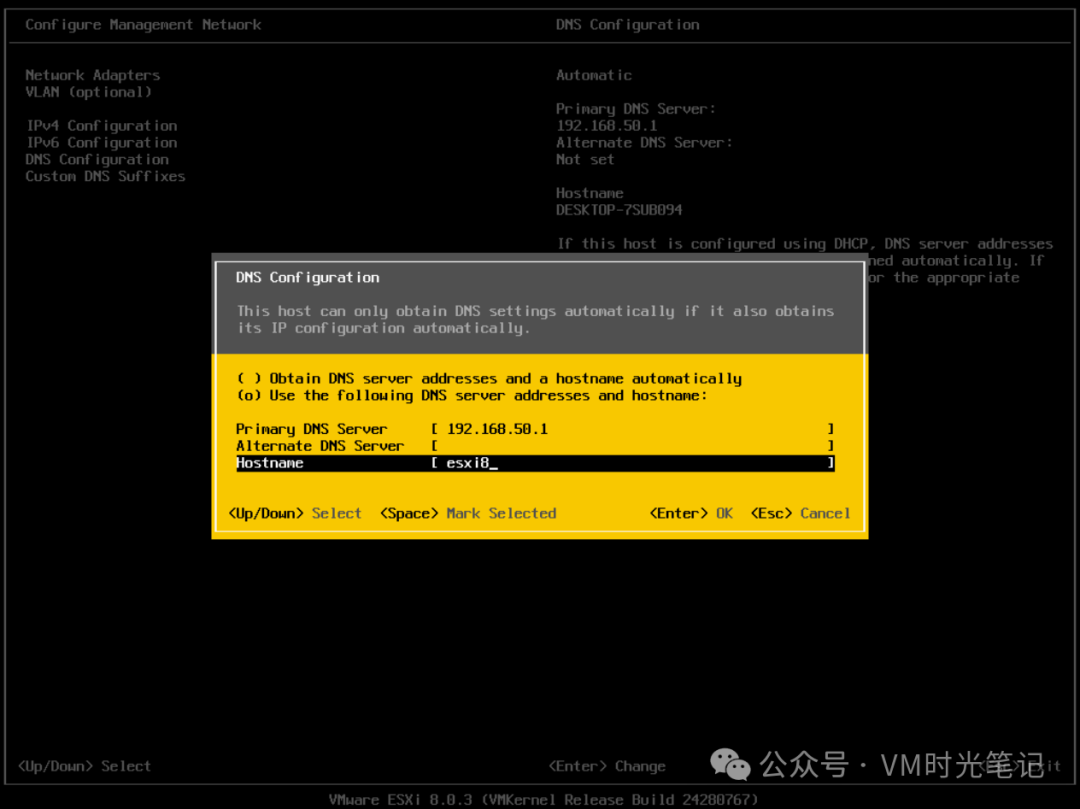
25.重启,选择yes
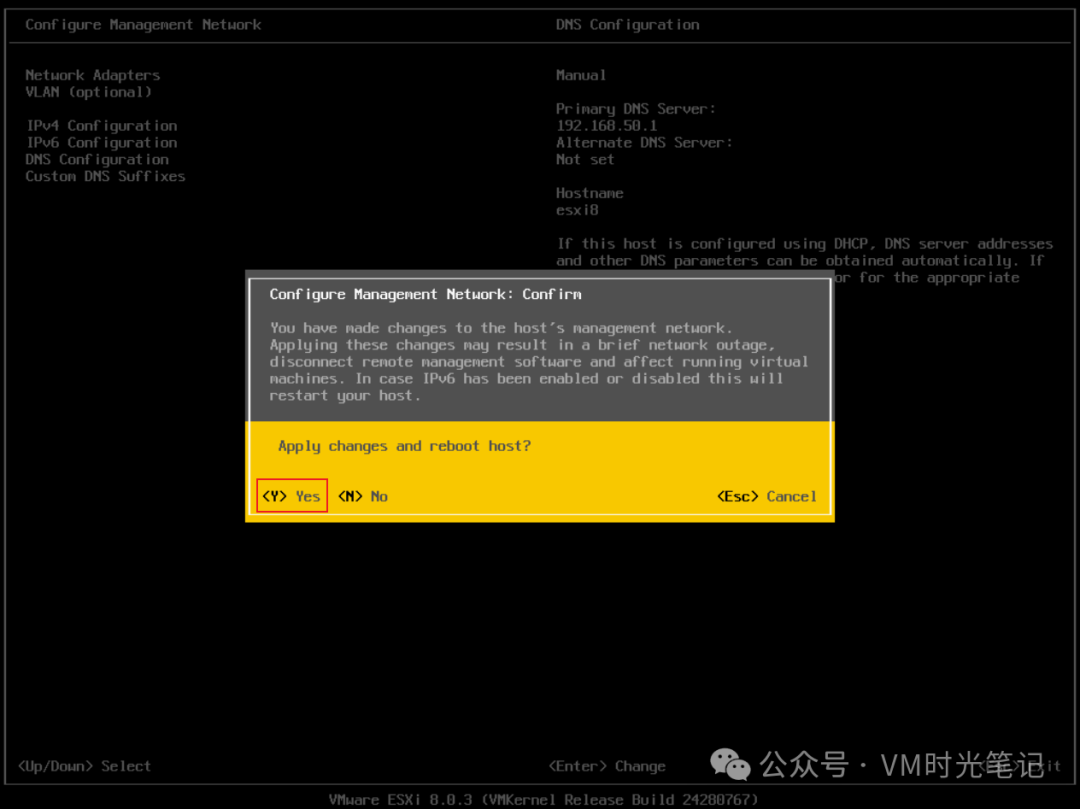
27.重启中
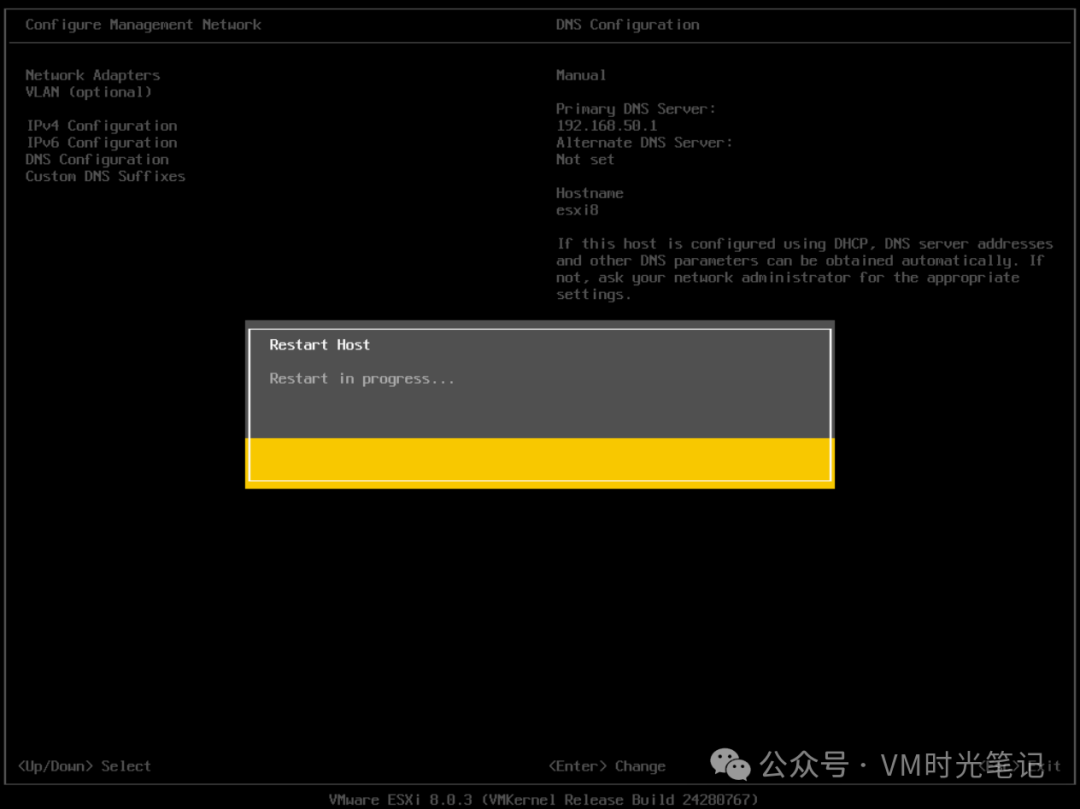
28.重启后登录。
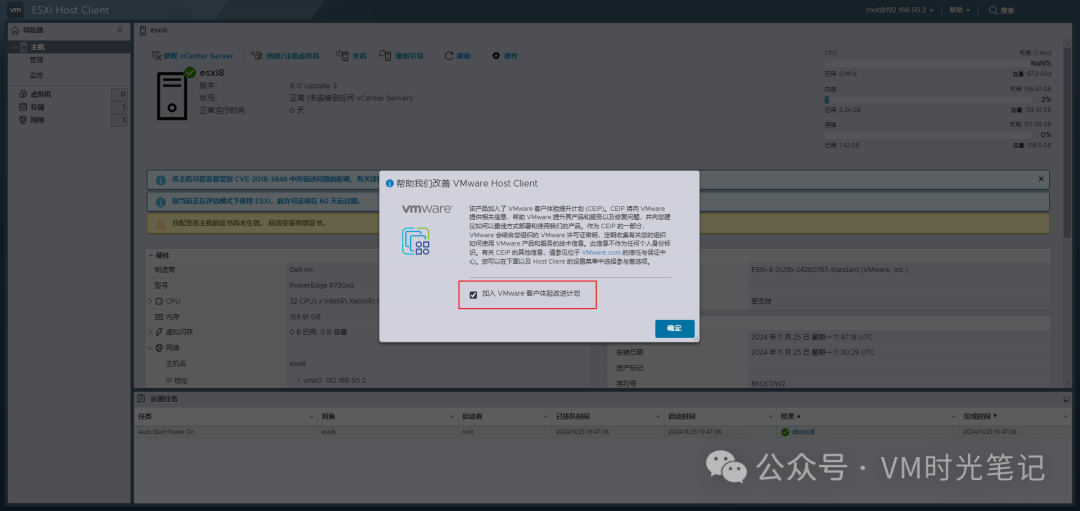
以上为VMware ESXi 8.0U3的安装全过程。
【以上内容均属虚拟化时代君整理,仅供大家参考!】
🌟这里是一个为你提供实用干货、深度分析和最新趋势的地方!无论你是对职业发展、健康生活、科技创新,还是人文艺术感兴趣,我们都能满足你的需求。
💡 每日更新,帮你提升职场竞争力
🔥 实用技巧,让生活更简单高效
🎉 定期活动,专属福利抢先得
💬 与志同道合的朋友们一起交流,分享灵感
🌱 你关心的,我们都在聊!快来加入我们,让生活更精彩!
👉 扫码关注,精彩内容马上送到你手中!你也可以与我们互动,告诉我们你最想看到的内容哦!🚀


往期回顾
如果您觉得文章不错可以查看以前的文章
如何将虚拟机从 VirtualBox 转换为 VMware(Fusion 或 ESXi)
一个小小培训,500大洋外快就到手!VMware vSphere 8内容库你学会了吗?
黑客大佬都在用,VMware ESXi 从Shell启停虚拟机命令
你真的了解VMware三种磁盘配置吗!精简置备 vs 后置备到底选哪个?
博通收购VMware后,新旧VMware兼容性列表查询方案对比
白嫖技巧、VMware vSphere使用mod模式删除无法访问的数据存储
白嫖VMware ESXi 8.0 U3新功能Live Patch、无需重启零中断修复漏洞
VMware安全从我做起,vCenter和Esxi端口加固建议方案
又被客户白嫖一个脚本,VMware vCenter通过Pwershell全自动克隆虚拟机
VMware vCenter(VCSA) 8.0 中的 17 个vmdk有什么用途?给客户介绍用途含泪血赚200!
资源申明:小编更新资源文章只是为了给大家提供一个绿色学习的平台,如果你在本站看到的任何图片文字有涉及到你的利益以及版权都可以联系小编删除。






















 1万+
1万+

 被折叠的 条评论
为什么被折叠?
被折叠的 条评论
为什么被折叠?










